Apprenez la meilleure façon d'utiliser Shotcut pour inverser des vidéos
Shotcut est l'une des plateformes de montage vidéo les plus connues que vous pouvez utiliser pour éditer vos vidéos de manière professionnelle. Cet éditeur vidéo propose de nombreuses options d'édition que vous attendez uniquement des éditeurs vidéo avancés et payants. Et saviez-vous? Ce fantastique logiciel de montage vidéo a une fonction pour inverser vos vidéos. Oui c'est correct! Si vous souhaitez mettre en évidence une partie spécifique de votre vidéo, alors Shotcut pourrait être le meilleur outil pour vous. Continuez à lire ce billet de blog pour apprendre les étapes d'utilisation Shotcut pour inverser les vidéos.
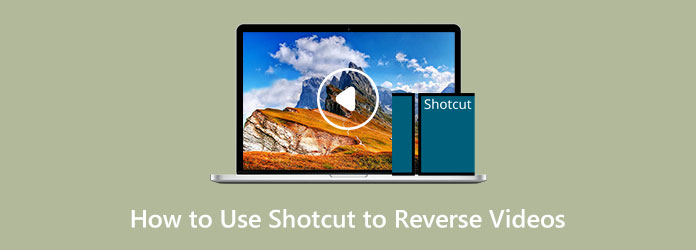
Partie 1. Comment inverser une vidéo dans Shotcut
Shotcut est un logiciel de montage vidéo que vous pouvez utiliser hors ligne. C'est l'un des programmes de montage vidéo utilisés par les éditeurs professionnels et novices. Shotcut est devenu célèbre aussi parce qu'il est gratuit. L'éditeur vidéo Shotcut est sorti en 2004 et est entièrement restructuré dans sa forme actuelle. De plus, il s'agit d'un éditeur vidéo multiplateforme, ce qui signifie que les utilisateurs peuvent changer de système sans rencontrer de problèmes de compatibilité. Vous pouvez inverser votre vidéo avec Shotcut en allant dans le panneau Propriétés. Et comme mentionné ci-dessus, Shotcut offre des tonnes de fonctionnalités de montage vidéo, telles que le générateur de chronologie, les fonctionnalités audio, les effets vidéo, etc.
De plus, il prend en charge de nombreux formats de source de fichiers, tels que HEVC, GIF, MP4, HDC, GXF, etc. L'importation de fichiers vers Shotcut est beaucoup plus facile car il utilise un processus connu sous le nom d'édition native de la chronologie, ce qui signifie que les fichiers n'ont pas besoin d'être téléchargés ou convertis par le logiciel. De plus, les images clés et les transitions sont disponibles dans ce logiciel, et l'exportation d'un projet est facile.
De plus, vous n'aurez aucun problème avec la configuration système requise de ce logiciel de montage vidéo car il est téléchargeable sur les appareils Mac, Windows et Linux. Il est facile d'inverser une vidéo à l'aide de Shotcut, alors lisez mieux les étapes ci-dessous pour savoir comment.
Comment inverser une vidéo sur Shotcut
Étape 1Pour commencer, téléchargez et installez le Shotcut éditeur vidéo sur votre ordinateur. Après l'avoir installé, lancez l'application sur votre appareil.
Étape 2Une fois que vous ouvrez l'application, importez votre vidéo en glisser-déposer votre fichier vidéo dans l'interface. Et puis, sélectionnez votre vidéo en cliquant avec le bouton gauche de votre souris.
Étape 3Avec la vidéo sélectionnée, cliquez sur l'onglet Propriétés en haut de l'interface pour afficher le panneau des propriétés sur le côté gauche de votre écran.
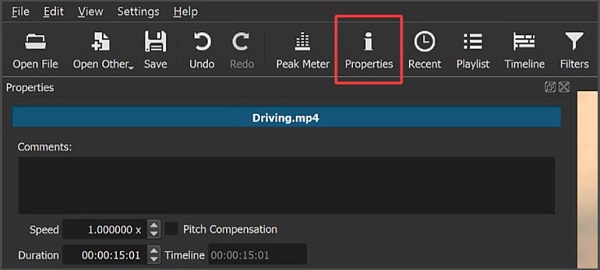
Étape 4Un nouveau panneau apparaîtra où vous devriez localiser le Inverser option. Si vous ne trouvez pas la fonction d'inversion sur le panneau, vous utilisez probablement l'ancienne version de l'application. Mais si vous avez trouvé le Inverser bouton avec trois lignes, cliquez sur ce bouton.
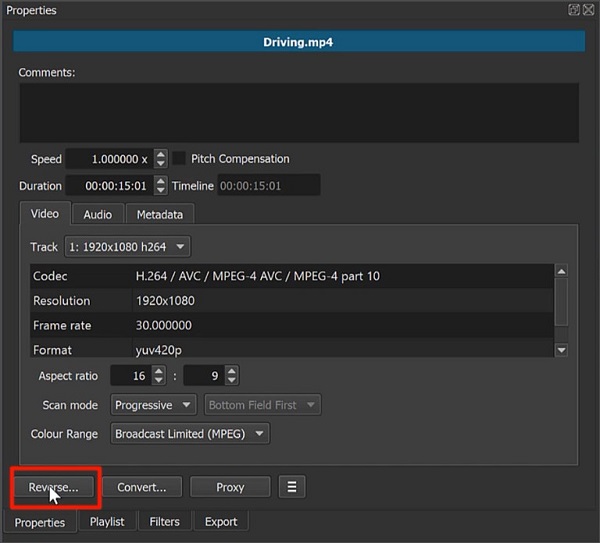
Étape 5En cliquant Inverser fera apparaître un panneau contenant un curseur où vous pourrez choisir la qualité de votre conversion. Si vous souhaitez éditer votre vidéo en continu, déplacez le curseur vers le meilleur.
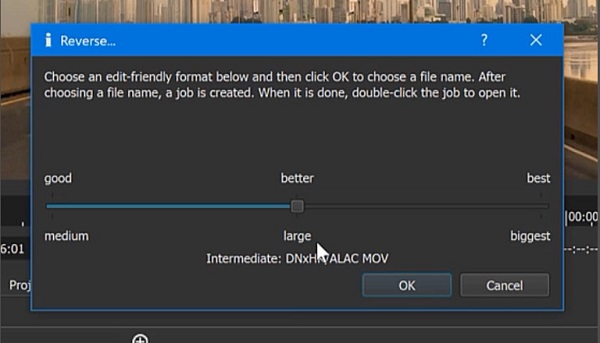
Une fois que vous avez terminé, vous pouvez enregistrer la nouvelle vidéo inversée sur votre disque dur. Ensuite, sur le panneau de droite, le processus de conversion commencera et la vidéo d'origine sera remplacée par la vidéo inversée.
Remarque:La fonction d'inversion de Shotcut inverse à la fois l'audio et la vidéo. Par conséquent, si vous souhaitez dissocier la vidéo de l'audio, ou si vous souhaitez couper le son de votre vidéo, faites un clic droit sur la vidéo et cliquez sur Détacher le son.
Avantages et inconvénients de l'utilisation de Shotcut pour inverser des vidéos
Avantages:
- • Vous pouvez télécharger le logiciel gratuitement.
- • Il a des tonnes d'outils d'édition fantastiques.
- • Accepte plusieurs couches de fichiers vidéo.
- • Il a une fonction glisser-déposer.
Inconvénients:
- • Il n'a pas de prévisualisation des effets et des transitions.
- • A appliqué les changements d'effet ; par exemple, il y a des problèmes de décalage lors de l'étalonnage des couleurs.
Partie 2. Autre manière d'utiliser Shotcut pour inverser des vidéos
Shotcut est un package complet en matière de logiciel de montage vidéo. Cependant, il a une liste de revers, tout comme les autres applications de montage vidéo. Shotcut n'a pas d'effet de prévisualisation que beaucoup de gens recherchent lors de l'inversion d'une vidéo. Donc, si vous voulez un inverseur vidéo avec une fonction de prévisualisation, considérez votre problème comme résolu.
Tipard Convertisseur Vidéo Ultime pourrait être le meilleur choix pour vous lorsque vous recherchez le meilleur logiciel d'inversion vidéo. Cette application est initialement un convertisseur vidéo avec de nombreuses fonctionnalités d'édition avancées, notamment un inverseur vidéo, une fusion vidéo, un rogneur vidéo, un amplificateur de volume et bien d'autres. Et sur sa fonction d'inversion vidéo, vous pouvez entièrement inverser votre vidéo ou sélectionner une partie que vous souhaitez inverser. De plus, vous pouvez télécharger des vidéos haute résolution sur l'application dans n'importe quel format vidéo, tel que MP4, AVI, M4V, WebM, VOB, FLV et plus de 500 autres formats. En outre, Tipard Video Converter Ultimate possède une interface utilisateur intuitive, ce qui en fait une application conviviale pour les débutants. Vous n'avez pas non plus besoin de vous soucier de la qualité de vos vidéos car il peut inverser vos fichiers vidéo sans compromettre la qualité.
De plus, il dispose d'une fonction de prévisualisation où vous pouvez évaluer votre sortie avant de l'exporter. Tipard Video Converter Ultimate est disponible sur toutes les plateformes, comme Windows, Mac et Linux. Si vous souhaitez utiliser cet excellent inverseur vidéo, suivez les instructions simples ci-dessous.
Étape 1 Tout d'abord, téléchargez Tipard Convertisseur Vidéo Ultime sur votre appareil en cliquant sur le Télécharger bouton ci-dessous pour Windows ou Mac. Suivez le processus d'installation, puis lancez l'application une fois installée.
Étape 2Et ensuite, naviguez vers le Boîte à outils panneau au-dessus de l'interface du logiciel. Et puis, vous verrez l'ensemble des fonctionnalités d'édition que vous pouvez utiliser. Sélectionnez le Inverseur vidéo fonctionnalité de la liste des outils.
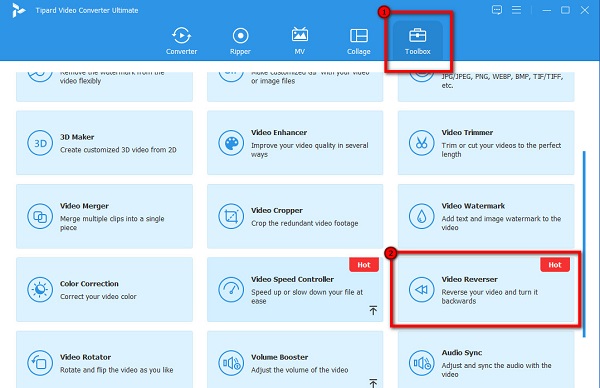
Étape 3Et pour télécharger une vidéo, cliquez sur le icône du signe plus ou glisser-déposer votre fichier de vos fichiers informatiques vers le plus boîte de signe.
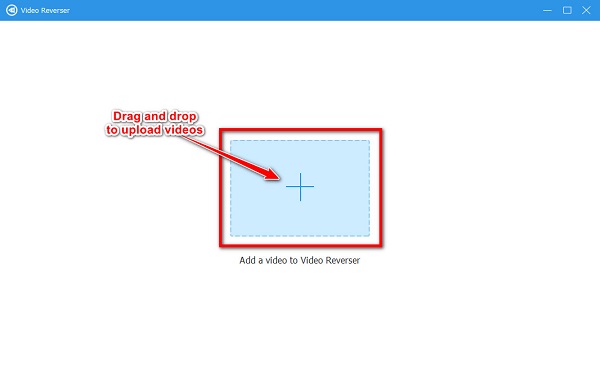
Étape 4Après avoir téléchargé la vidéo, Tipard Video Converter Ultimate inversera automatiquement votre vidéo. Mais si vous souhaitez inverser une certaine partie de votre vidéo, cliquez sur le Set start or Définir la fin .
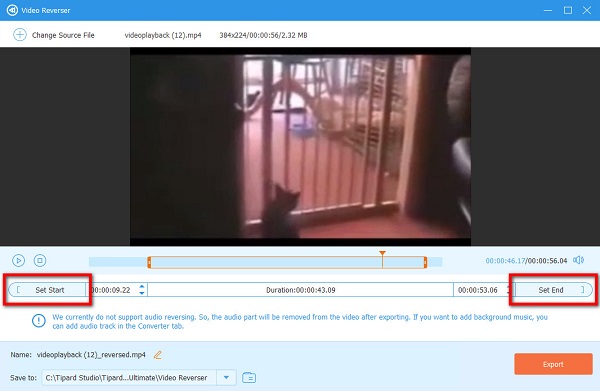
Étape 5 Vous pouvez maintenant regarder l'aperçu de votre sortie avant de l'enregistrer. Cliquez sur Exporter pour enregistrer votre vidéo sur vos fichiers informatiques.
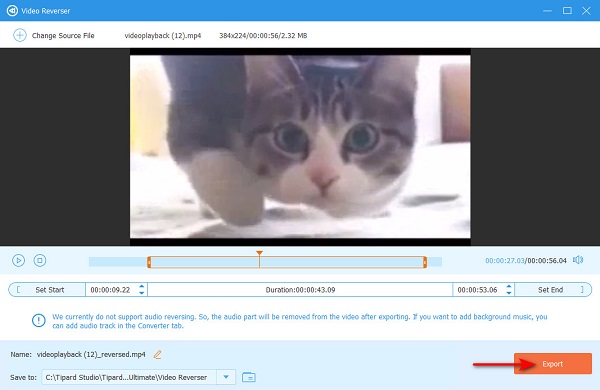
Plus de lecture:
Examen complet de l'utilisation d'Ezgif pour inverser des vidéos
Apprenez à utiliser FFmpeg pour inverser des vidéos [Étapes simples]
Partie 3. FAQ sur l'utilisation de Shotcut pour inverser des vidéos
Shotcut prend-il en charge les fichiers MOV ?
Oui. Shotcut est une application de montage vidéo qui prend en charge de nombreux formats vidéo, notamment MOV, MKV, MP4 et d'autres formats de fichiers vidéo standard.
Pouvez-vous retourner des vidéos avec Shotcut ?
Shotcut dispose de divers outils d'édition que vous pouvez utiliser pour éditer ou améliorer des vidéos. L'une de ses caractéristiques connues est le flipper vidéo.
Combien coûte Shotcut ?
Shotcut est un éditeur vidéo gratuit, open source et multiplateforme. Par conséquent, vous n'avez pas à vous soucier du coût de l'application.
Conclusion
En effet, vous pouvez utiliser Ezgif pour inverser les vidéos. Et si vous recherchez le meilleur inverseur vidéo en ligne, Ezgif pourrait être la meilleure option pour vous. Mais si vous préférez un inverseur vidéo qui contient de nombreuses fonctionnalités d'édition avancées, téléchargez Tipard Convertisseur Vidéo Ultime maintenant.







